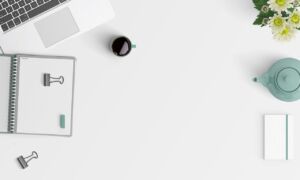Vous avez activé les commentaires sur votre site mais à part du spam, personne ne commente vos articles ? Une des raisons est que pour commenter il faut partager son email, ce que beaucoup d’internautes n’ont pas envie de faire. Ou alors, vous pouvez installer Facebook Connect pour permettre aux internautes de commenter en un clic. On vous explique comment faire.
Comment installer Facebook Connect sur WordPress ?
Facebook Connect est un des moyens les plus rapides pour permettre à un utilisateur de s’inscrire sur un site WordPress, puisque tout se fait en 2 clics.
Mais pour mettre en place ce système il faut un petit peu plus de clics, mais pas tant que ça si on suit ce guide rapide qui vous permettra de rajouter le bouton sur votre site en moins d’une heure.
Voici ce dont vous avez besoin :
- une installation WordPress
- un compte Facebook
- et quelques plugins
Créer l’application Facebook
- Durée : 20 minutes
Nous allons commencer par créer notre application Facebook :
- Rendez-vous sur cette URL : https://developers.facebook.com/docs/facebook-login/v2.2
- Cliquez sur Log In pour connecter son compte Facebook
- Allez sur My Apps option Add a New App
On peut alors sélectionner le type d’application souhaité :

Choisissez www Website pour accéder à l’écran suivant où il vous sera demander de saisir l’url de votre site :

Dans l’écran suivant, cliquez sur le bouton Create App ID et laissez-vous guider c’est assez simple :

Choisissez Facebook Login comme type d’application :

Une fois l’application créée, Facebook vous fournira 2 paramètres au formats suivants :
- App-ID : 999999999999999999
- App Secret (click on Show button) : 999999999999999999999999999999999999999

Cliquez sur Settings et entrez le nom de domaine de votre site, puis votre email et cliquez sur Save changes.
Cliquez ensuite sur l’onglet Status & Review et faites glisser le bouton sur ON pour rendre l’application publique :

Ca y est : votre application Facebook est live ! Notez l’app ID et l’app Secret nous en aurons besoin un peu plus tard.
Remarque pas besoin du bouton Submit for approval car on n’en a pas besoin pour une simple « inscription ».
Dans App Details c’est le moment de placer son logo en 1024 * 1024 et 16 * 16 si besoin et cliquez sur Save Changes.
Installez plusieurs plug-in WordPress / Facebook Connect
- Durée : 20 minutes
Nous allons maintenant installer 3 plug-in WordPress :
- NextEnd pour le mécanisme de Facebook Connect
- S2 member pour rajouter des champs utilisateurs additionnels et permettre un éventuel paiement
- WP User Avatar pour permettre aux utilisateurs de changer leur avatar
La configuration de S2member est très bien documentée, et l’installation de WP User Avatar est simple, mais pour NextEnd, nous vous recommandons de suivre les indications disponibles ici
Il vous suffira de renseigner vos Facebook App ID et Facebook App secret comme présenté ci-dessous :

Et magie : un bouton apparaîtra sur la page de login !
Astuce si vous souhaitez voir le lien de connexion ailleurs sur votre site, il faut aller dans Apparence > Menus et rajouter un lien vers la page d’inscription Facebook que l’on peut retrouver en regardant le lien dans la page de login.
Faites un test
- Durée : 10 minutes
Pour en savoir plus, n’hésitez pas à consulter l’article dont nous nous sommes inspirés sur WP Beginner.